Hay aplicaciones con las que puedes visualizar la pantalla de tu iPhone o incluso iPad en Windows 10 sin necesidad de configurar ajustes complicados, así que vamos a ver alguna opción gratuita y fácil de usar que consiguen el objetivo que buscamos en este caso.
Dependiendo de la app que utilices, variarán las posibilidades que podrás hacer, en algunos casos podrás manejar la pantalla desde el mismo PC, también grabar y más cosas. En este caso te vamos a enseñar a usar dos aplicaciones sin coste muy sencillas de utilizar.
No hará falta que conectes el iPhone al ordenador, pero sin debes cumplir un requisito indispensable en este caso para ejecutar AirPlay, que es la funcionalidad de iOS que vamos a usar también, el PC y el iPhone deben estar conectados a la misma red inalámbrica.
Es decir, debes cerciorarte de que tu teléfono y Windows están conectados a la misma WiFi y que además haya conexión a Internet, de esta forma podrás ejecutar las aplicaciones y configurar los parámetros necesarios. Vamos a hablar de 3uAirPlayer.
Transmite la pantalla con 3uAirPlayer
3uAirPlayer es una de las utilidades con la que podrás transmitir la pantalla del iPhone en directo y verlo en tu ordenador, es decir, todo aquello que hagas en el teléfono podrás verlo en Windows 10 en tiempo real sin ningún tipo de retraso. Primero descarga la utilidad.
- Descarga 3uAirPlayer para Windows
Una vez descargada, la instalas y sigues estos pasos:
- Acude a tu iPhone y verifica a que red WiFi estás conectado, ahora vete a tu ordenador y conéctate a la misma, es un paso muy importante.
- Ahora abre 3uAirPlayer y pulsa en “ToolBox”. Entra en la opción “3uAirPlayer”.
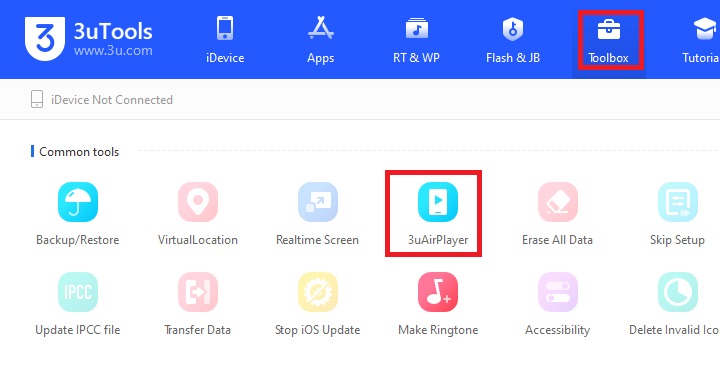
- Ya tenemos la aplicación en Windows 10 preparada, ahora es el momento de ir al iPhone, abre el centro de notificaciones (desliza hacia arriba la pantalla desde abajo) y pincha en “duplicar pantalla”.
- Debería aparecerte algo como “3uAirPlayer + nombre del PC”, púlsala y espera unos instantes a que se realice la conexión.
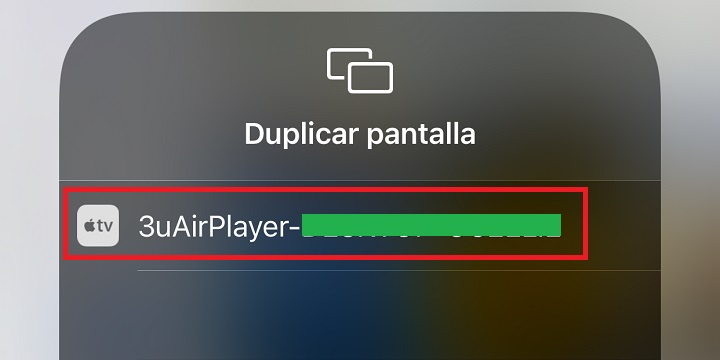
- Entonces debería aparecer la pantalla de iPhone en el PC, dentro de la aplicación 3uAirPlayer.
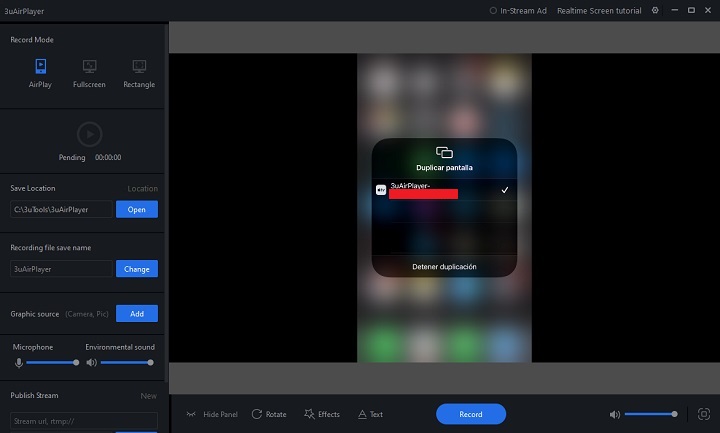
Con 3uAirPlayer lo que podemos hacer es grabar lo que se está viendo en el iPhone en tu PC con o sin sonido. Es capaz de detectar el modelo de iPhone conectado y adaptar la resolución de grabación al formato correcto, pero desde la configuración podrás modificar estos parámetros.
- Ver Comentarios




